企业工厂都是这样批量安装系统,WDS 批量装机教程
原理依旧是 PXE,运用到微软提供的 WDS 部署服务,相较于上次,此方法可以直接为客户机安装镜像而不是还原系统,对于配置不同的客户机同样适用,不管 UEFI 还是 Legacy 引导都无所谓。
1. WDS 是什么
WDS(Windows Deployment Service,Windows 部署服务)是微软提供的批量安装服务,原理依旧是基于PXE。
想象一下,平常我们装系统都是使用U盘或光驱一步步安装,但如果同时有 50 台、500 台甚至一栋楼的电脑需要安装呢?这时候通过U盘一台台安装显然是不现实的,所以我们可以运用 WDS 同时为多台电脑安装系统,配合无人值守脚本,甚至可以实现从分区到激活再到驱动和办公软件的全自动安装,实现真正的一条龙装系统。
2.WDS 批量装机必备条件
- 客户机的网卡必须支持 PXE 启动(支持 PXE 的网卡基本已经普及);
- 所有计算机和服务器必须在同一个局域网内;
- 路由器支/交换机支持 DHCP,并且局域网中只存在一个 DHCP;
- 保证所有计算机的 IP 地址需要在一个网段中;
- 因为是批量部署,配置尽量好一点、路由器/交换机/网络环境/服务器配置不能拖后腿。
3.WDS 批量装机实操
操作中需要修改设置和注意的地方我会配图,如果没有配图,说明该界面可以使用默认设置,直接点击下一步即可。
设置参数仅供参考,可根据需求修改,如果你是第一次操作建议使用和我一样的设置,确保能够成功通过 WDS部署批量系统,对 WDS 批量部署有一定理解后再尝试更多自定义功能。
-
安装操作系统 Windows Server(2008/2012/2008R/2012R…都可以)我用的是 Windows Server 2012,可以在 MSDN 下载,推荐在 VMware 虚拟机中安装。
VMware 虚拟机中安装 Windows Server 的设置:
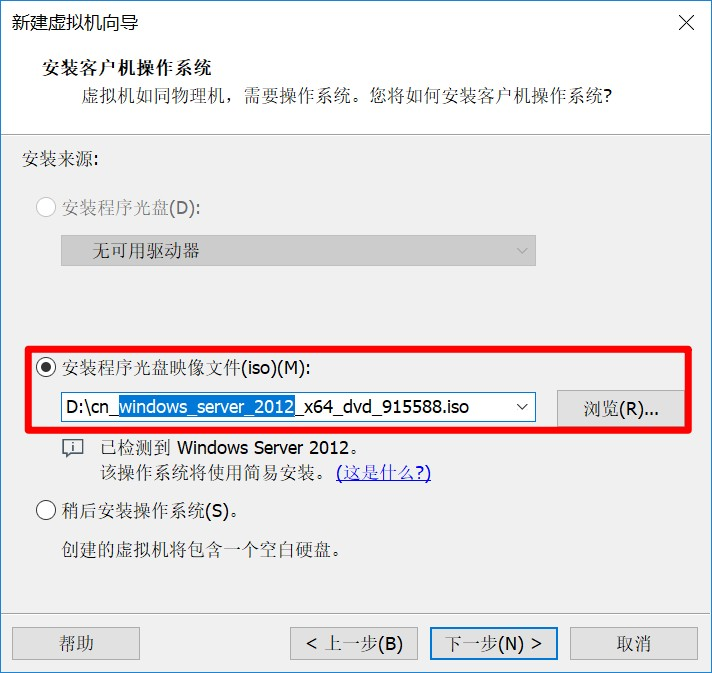

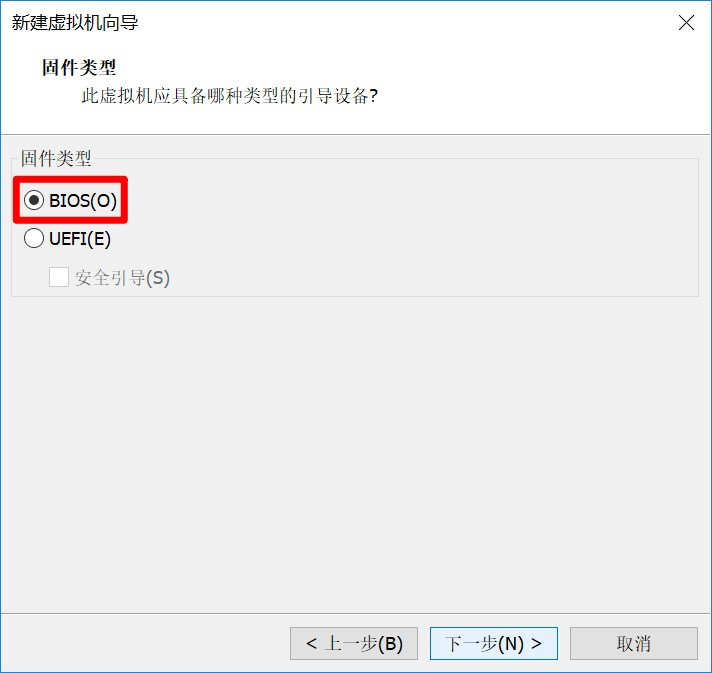

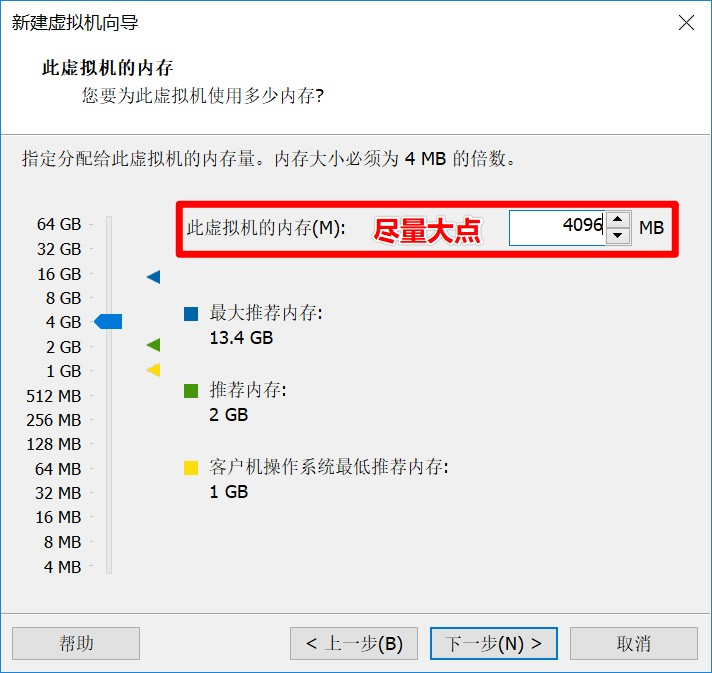
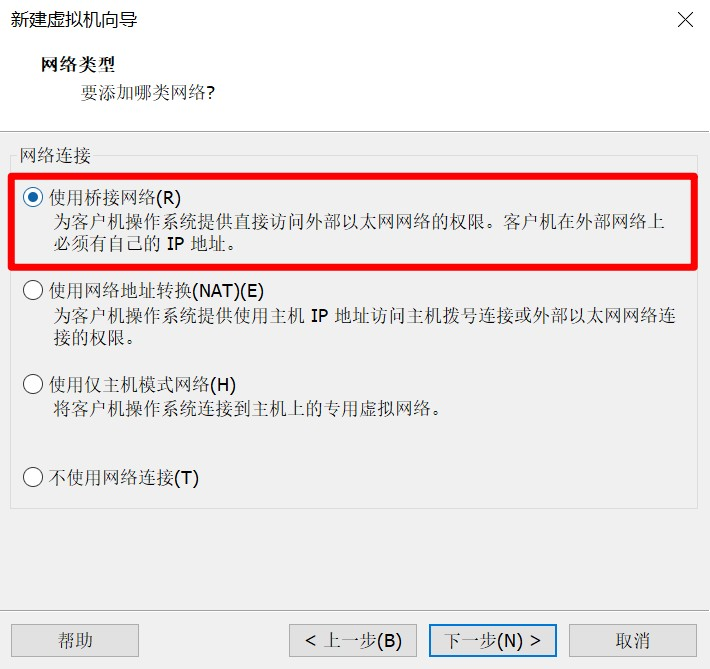
虚拟机网络一定选择“桥接模式”,这样本地物理网卡和虚拟网卡将通过 VMnet0 虚拟交换机进行桥接,物理网卡和虚拟网卡就相当于处于同一个网段。
设置完毕后虚拟机会开机,这时候需要手动选择(带 GUI 的服务器),然后等待自动安装就好了,直到让你重启,然后输入刚刚设置的密码进入 Server 系统。
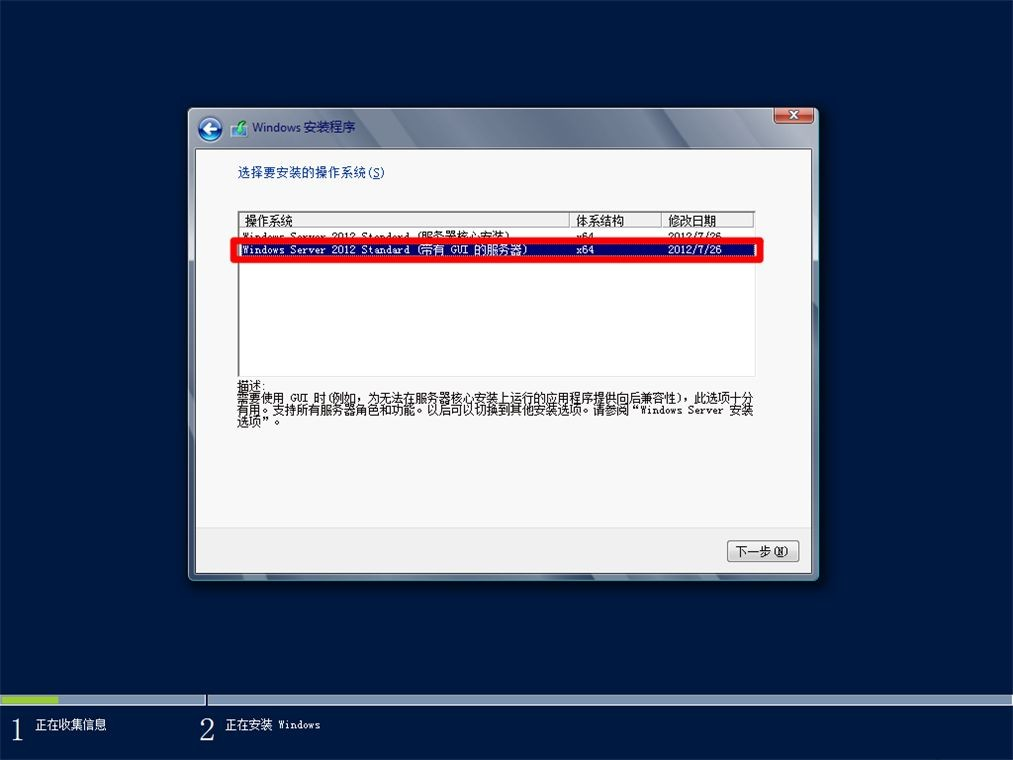
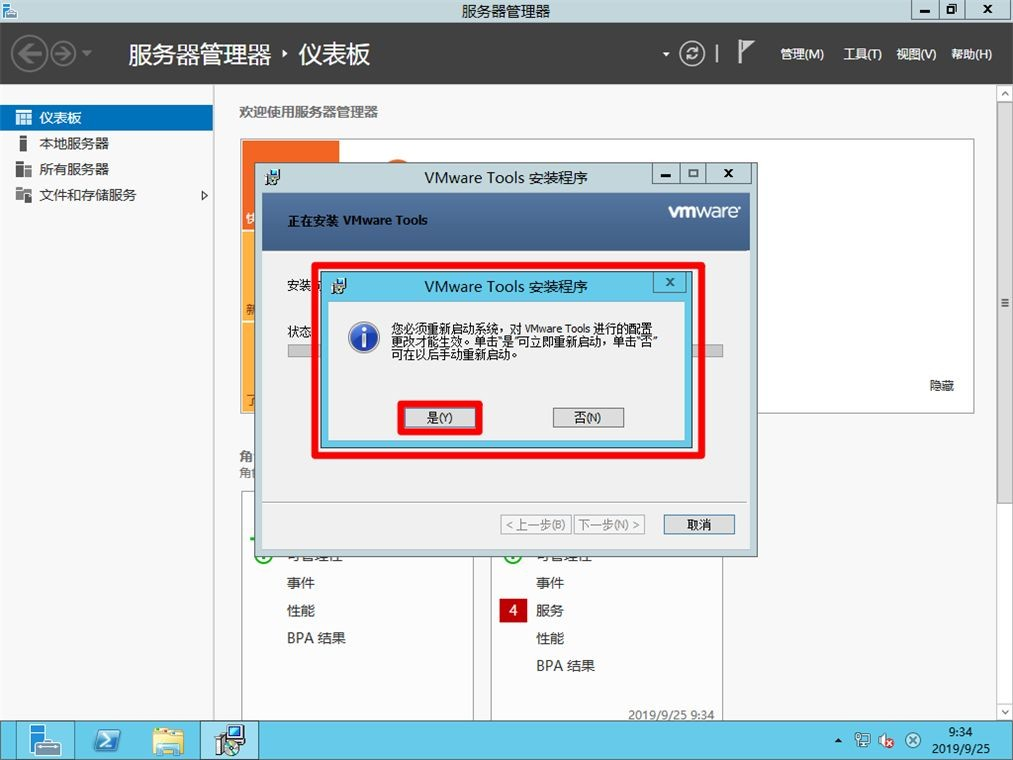
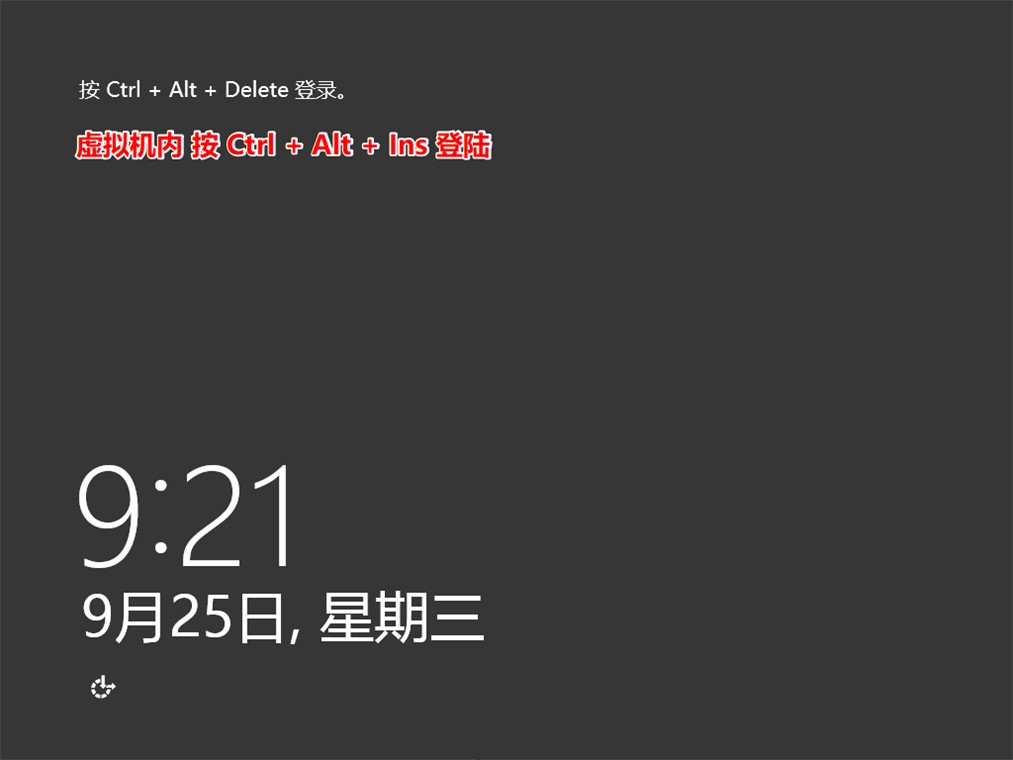
-
将需要批量安装的系统拖到(复制到)虚拟机中并装载。
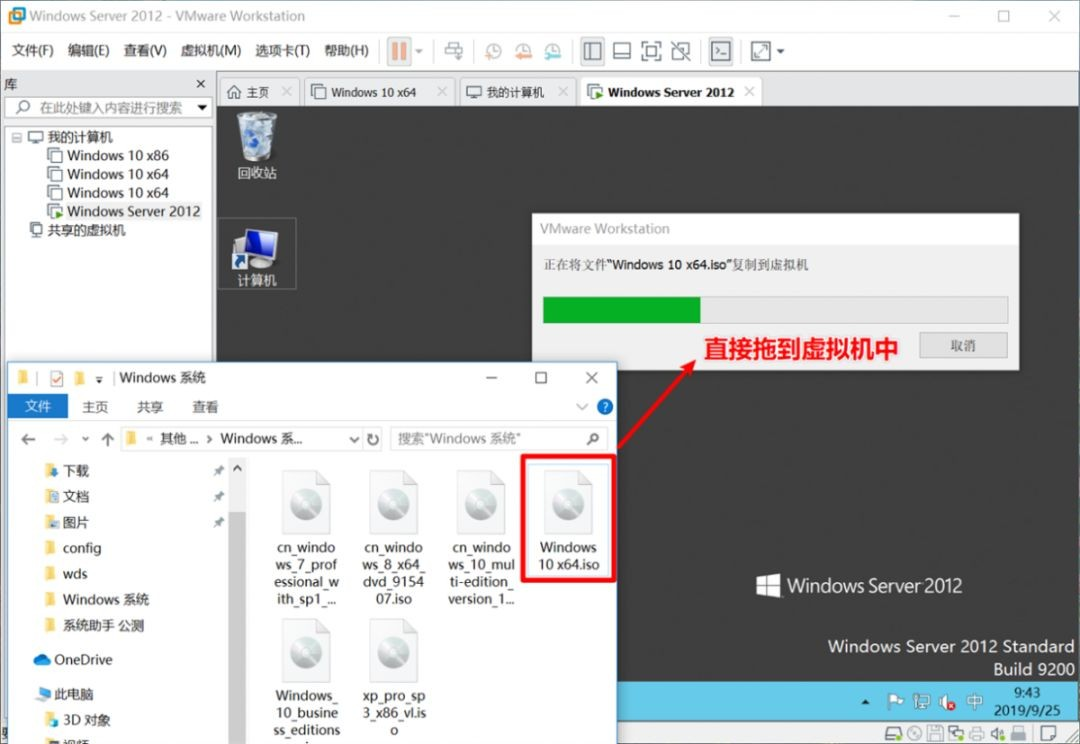
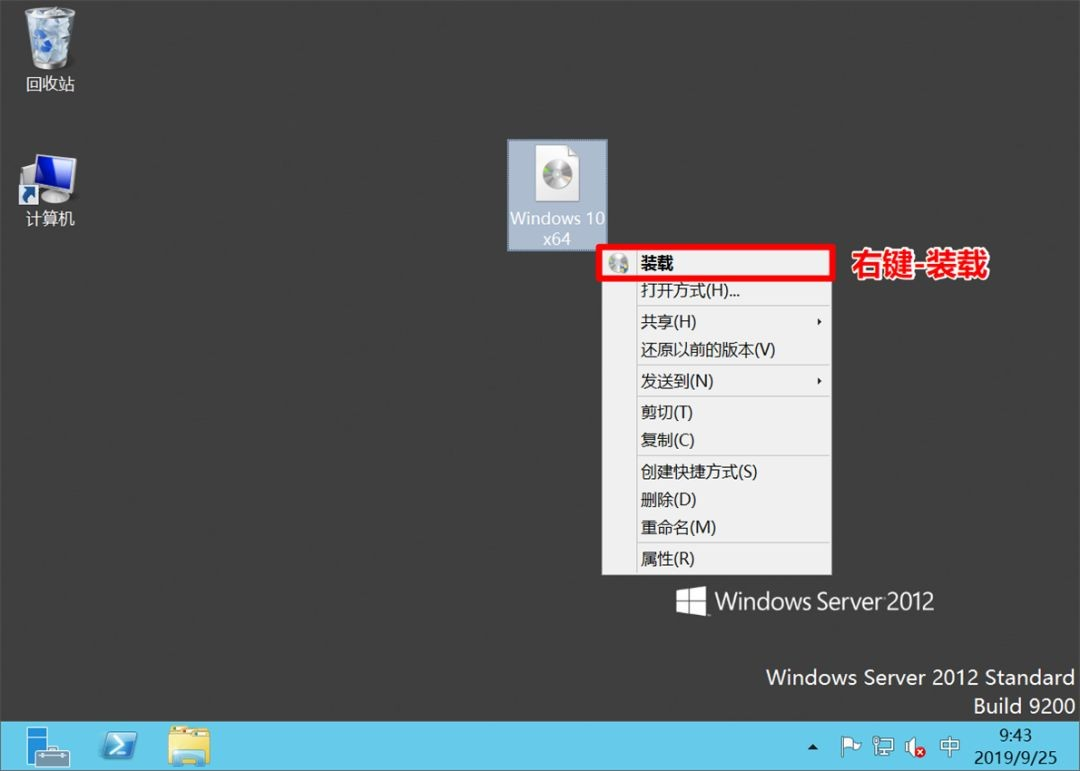
如果不能复制就点 VMware 虚拟机菜单栏-虚拟机-安装 VMware Tools。
-
安装我们需要用到的功能,DHCP 服务器、Windows 部署服务必须安装
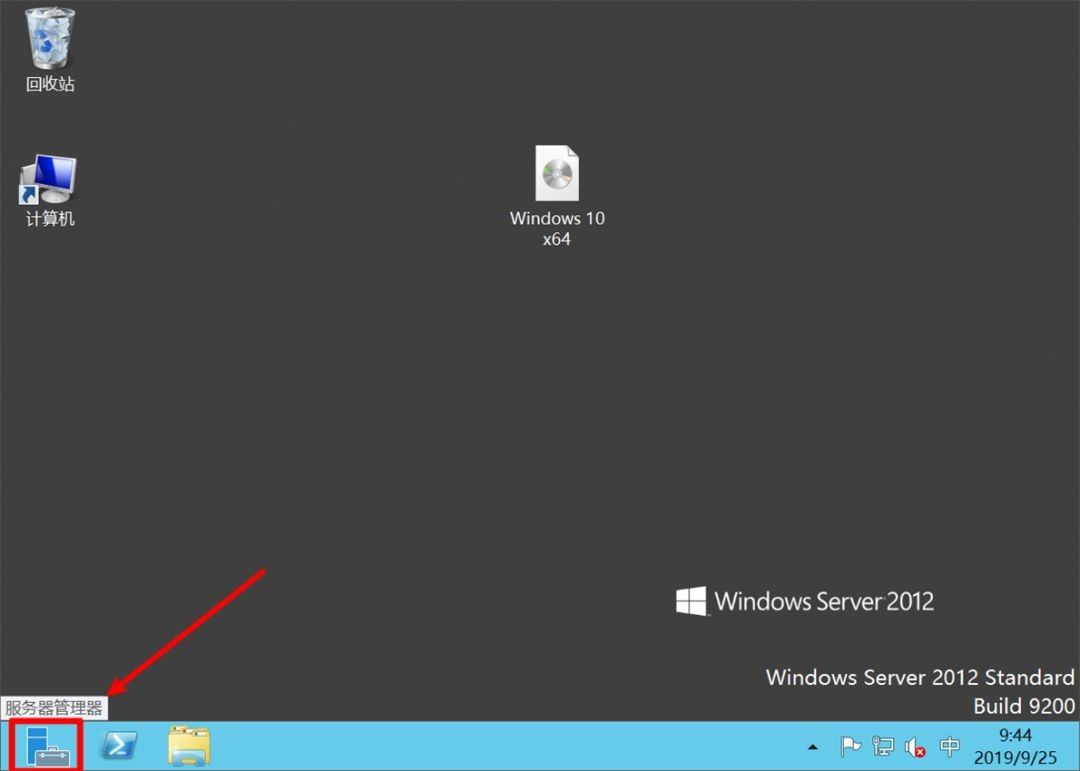
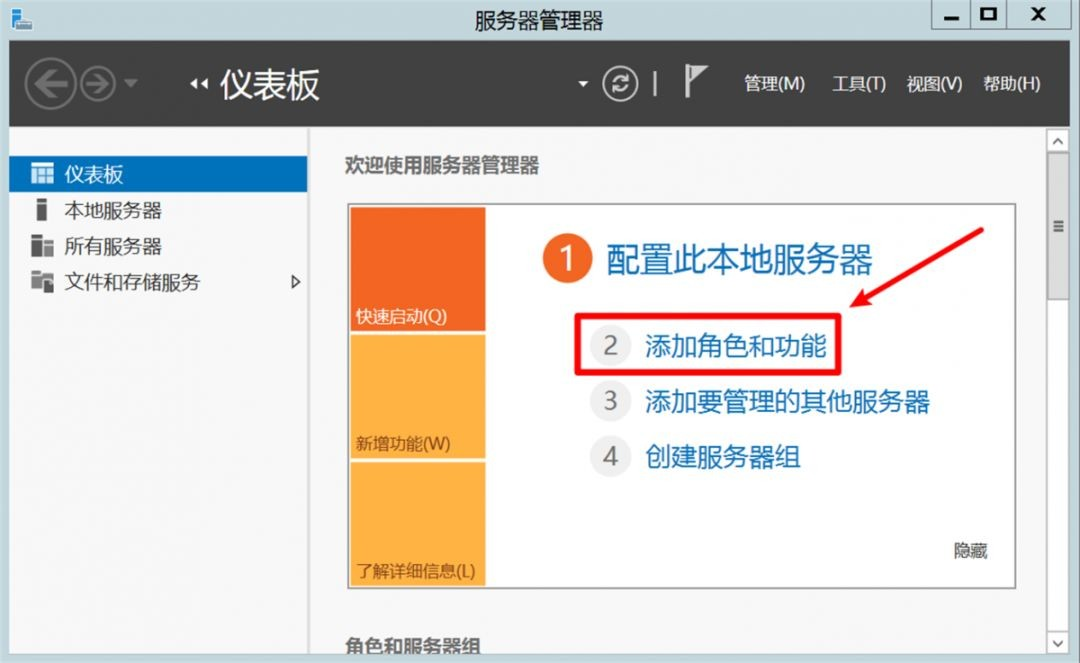
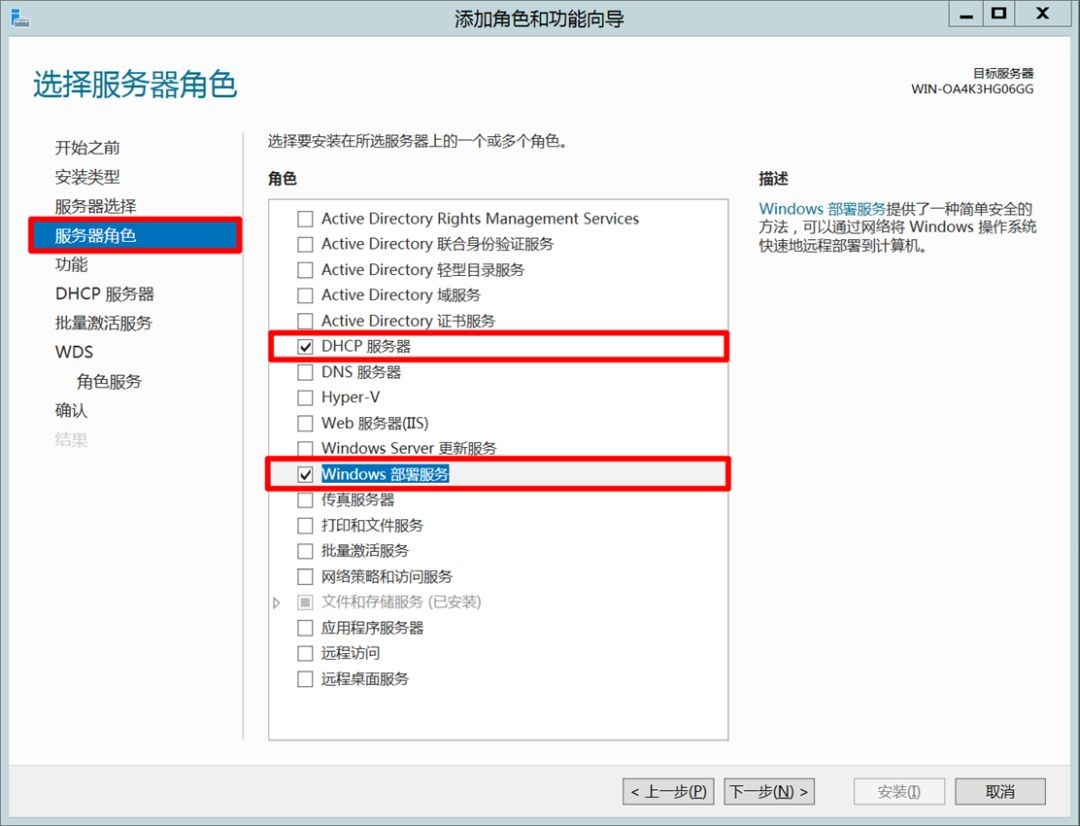
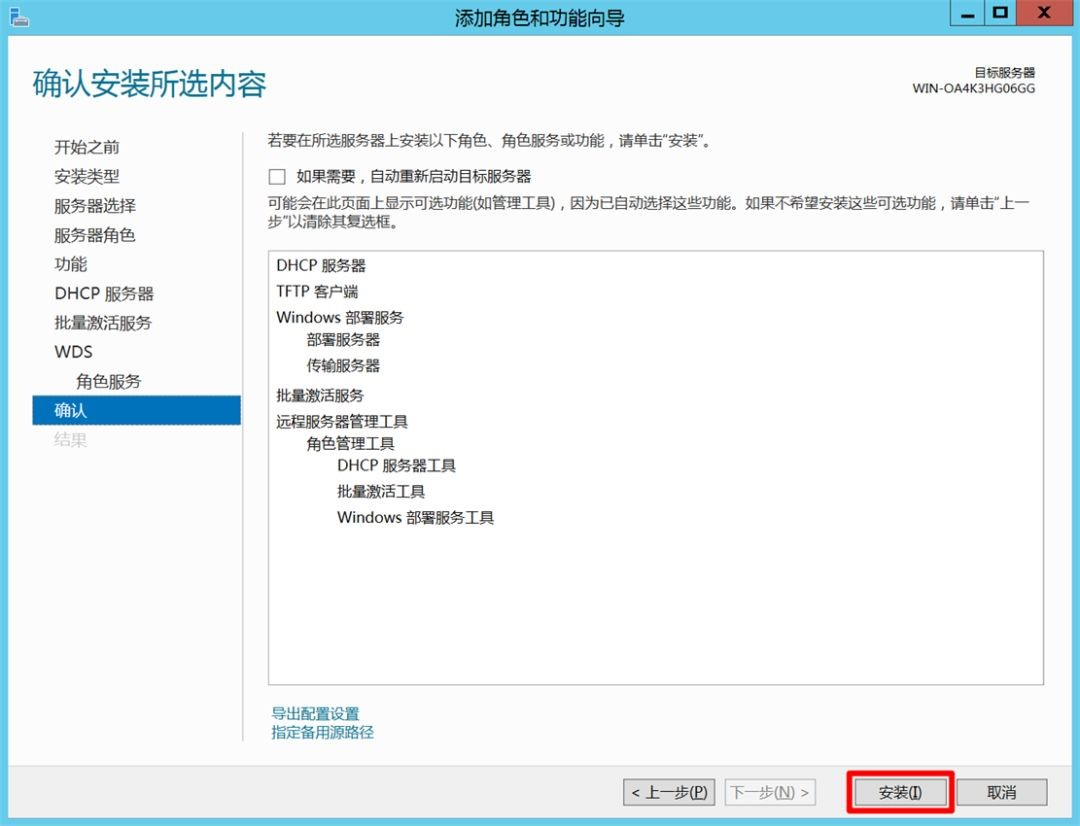
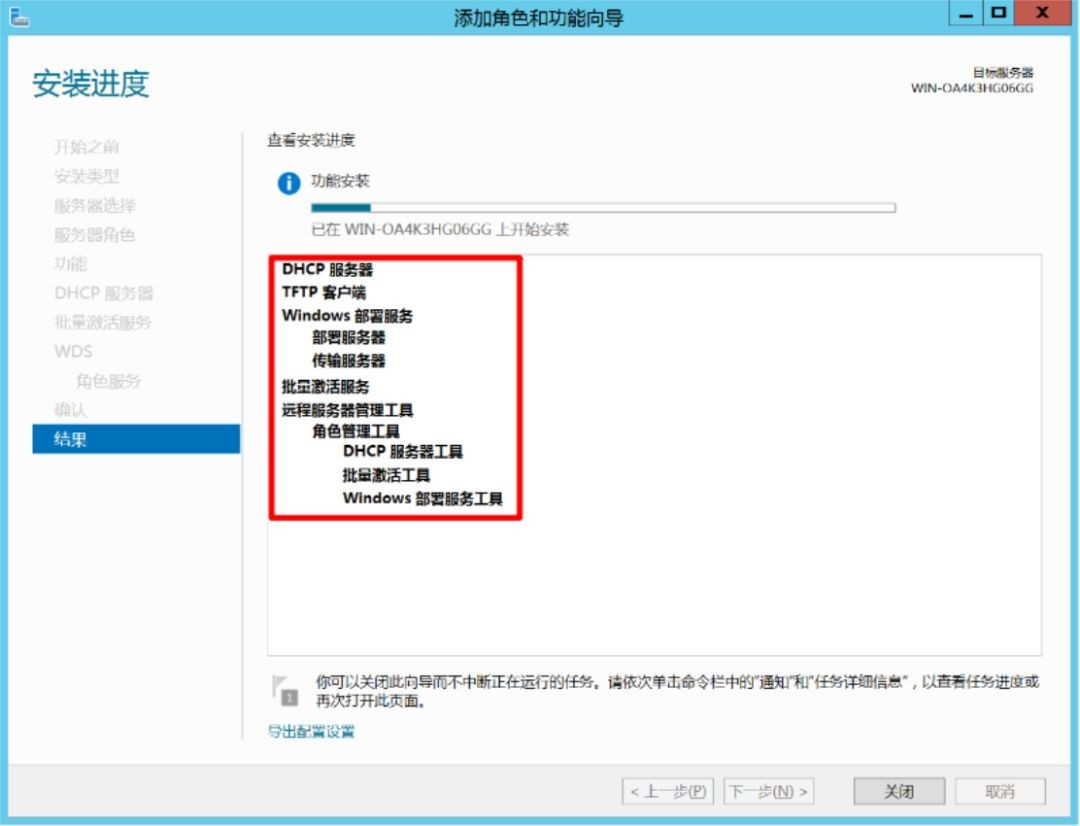
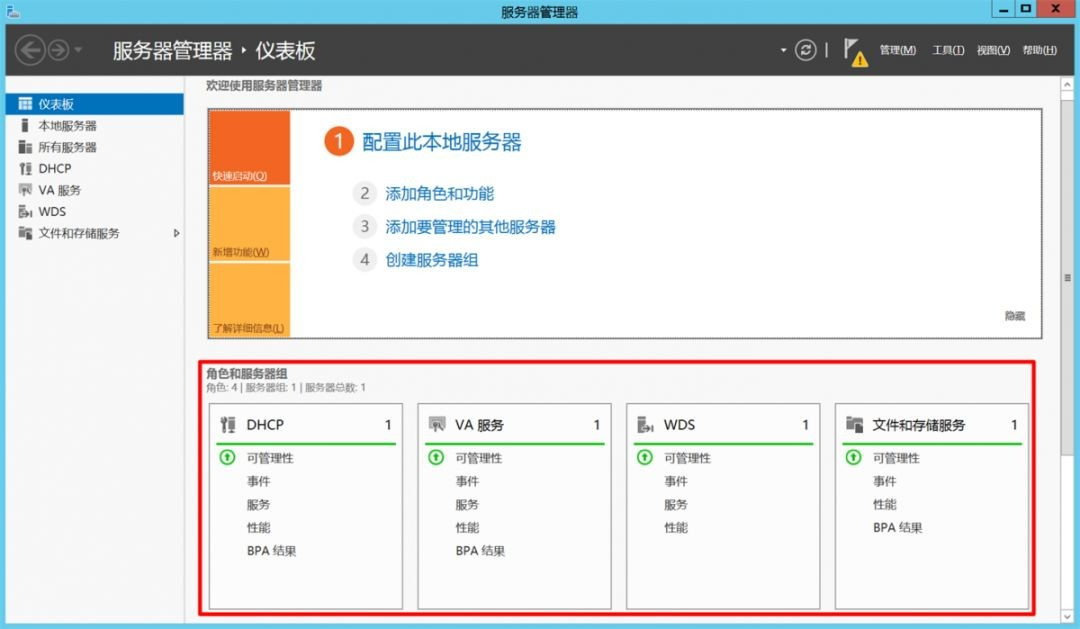
完毕后可以看到仪表盘已经出现刚刚安装的服务,接下来就需要设置它们。
-
配置 DHCP
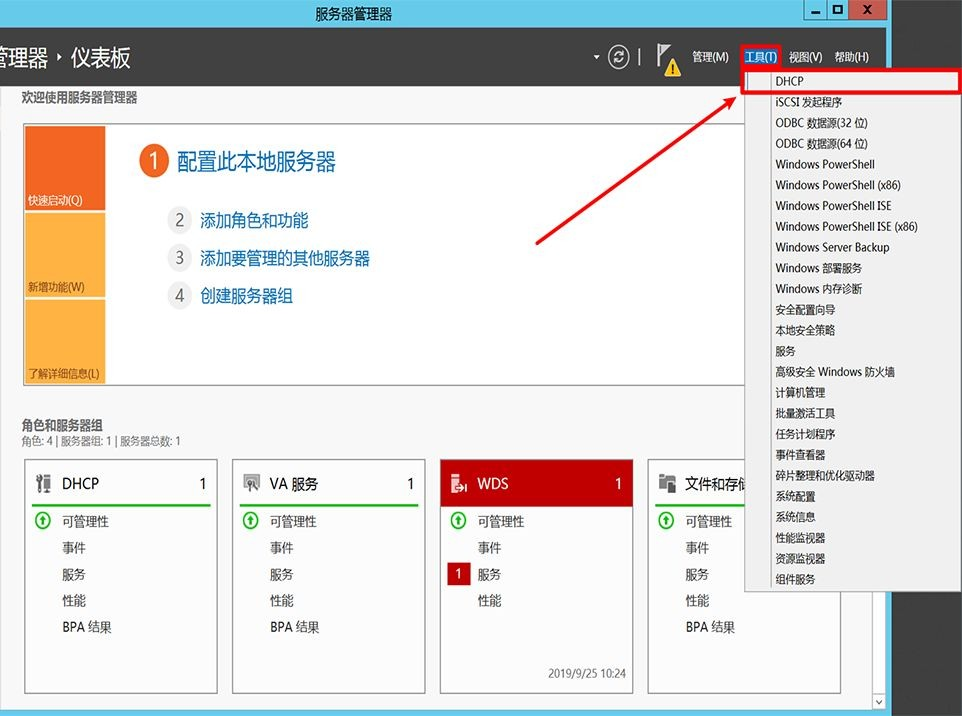
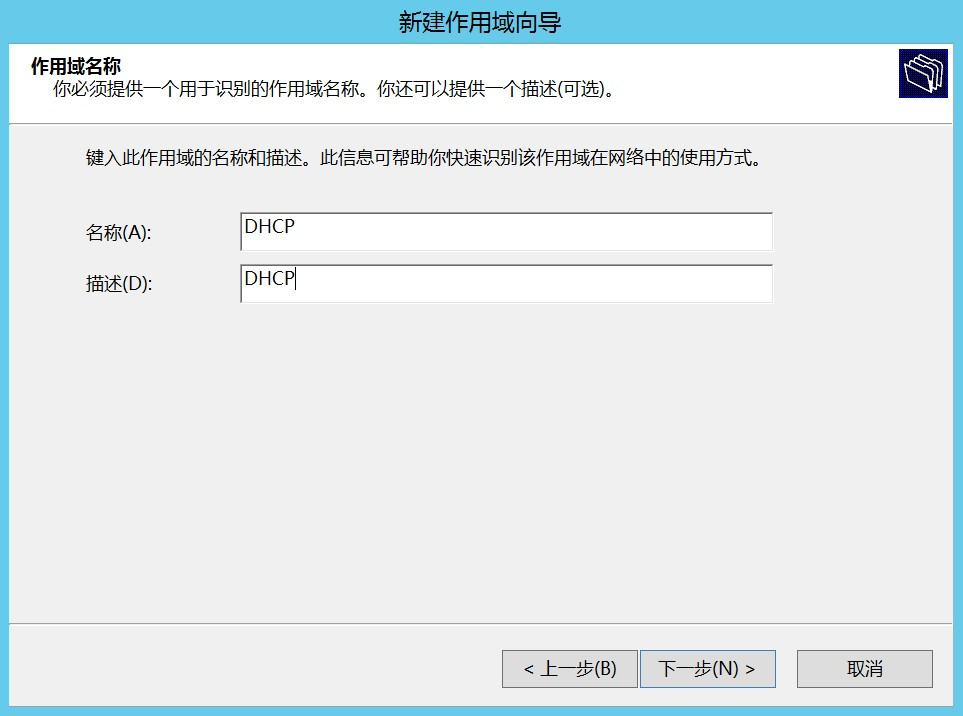
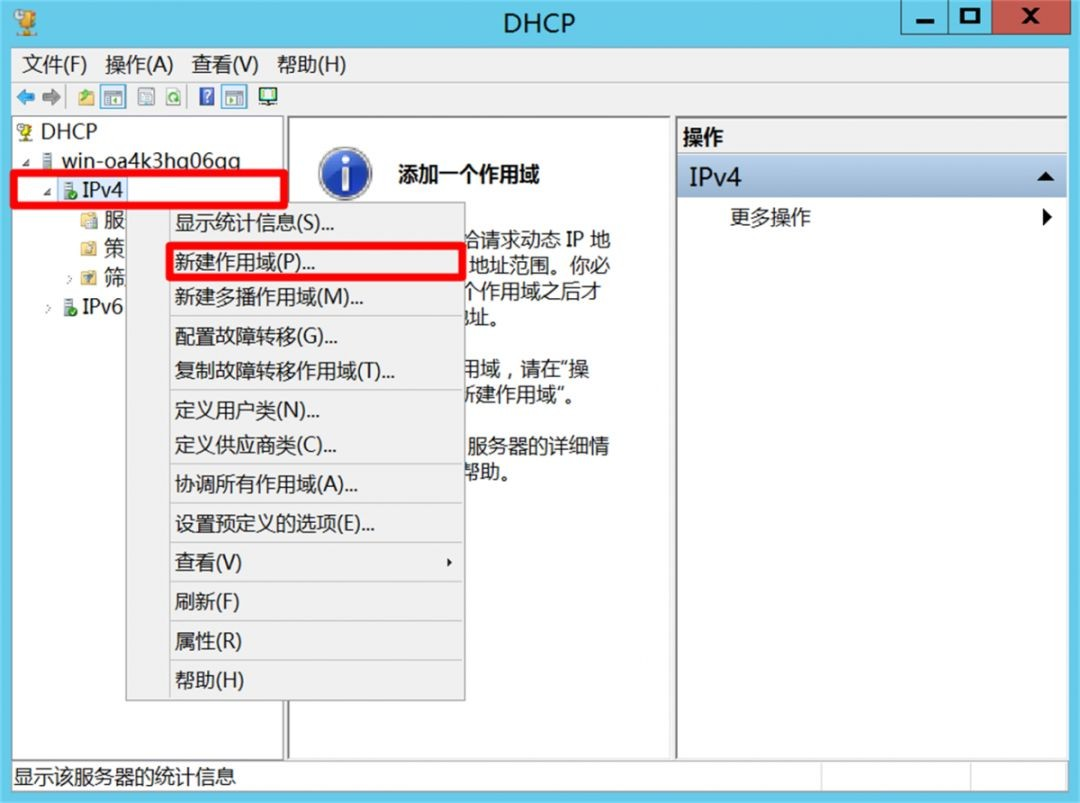

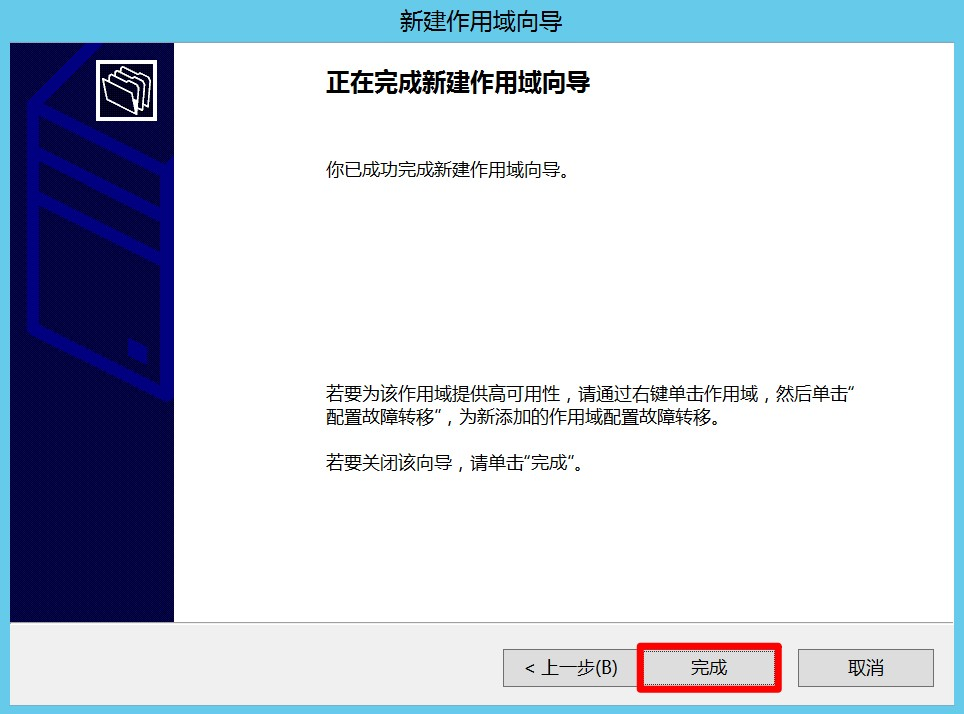
-
配置 WDS 服务
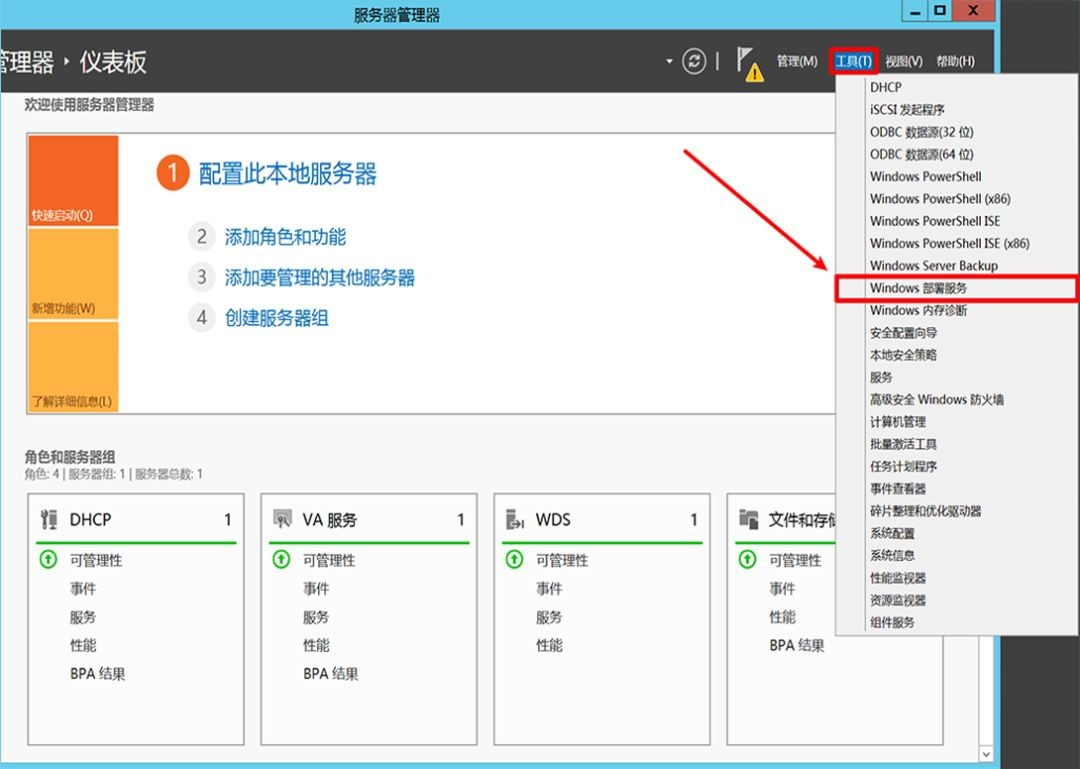
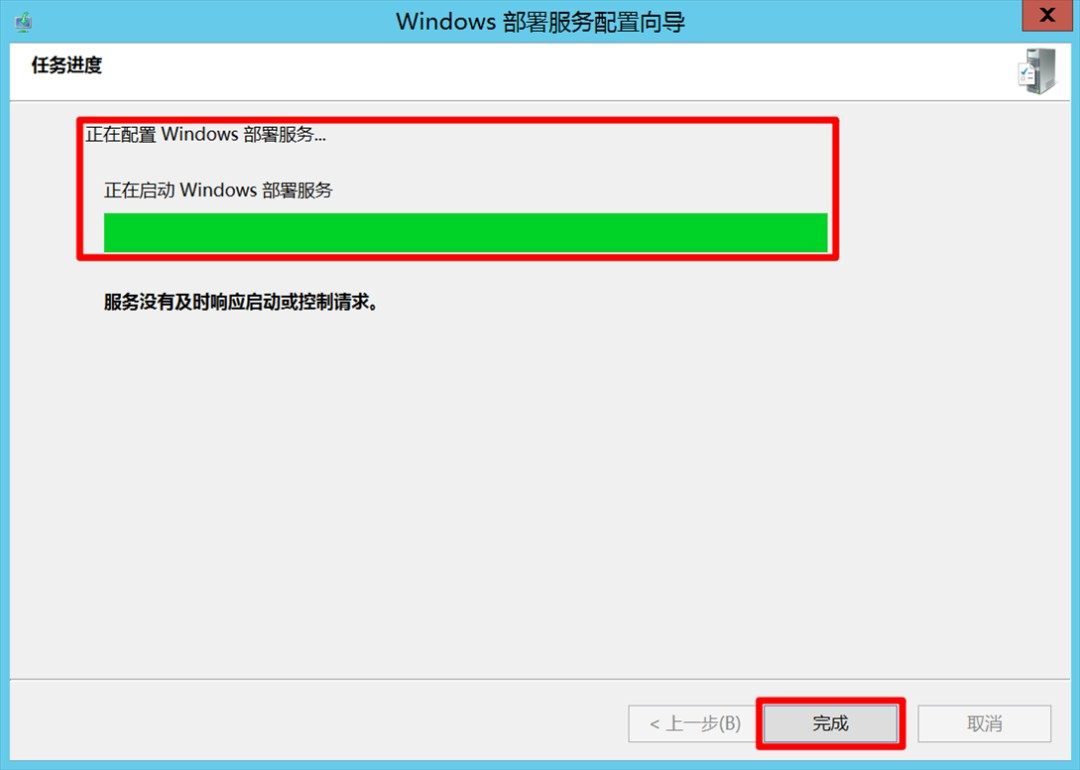
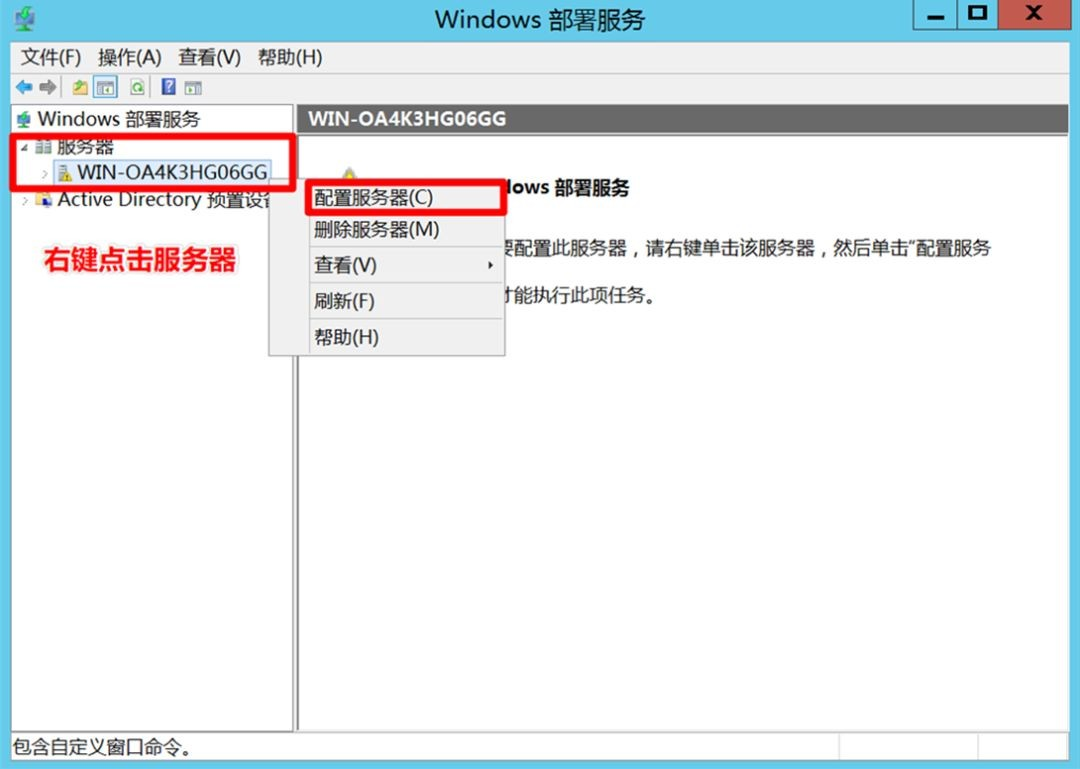
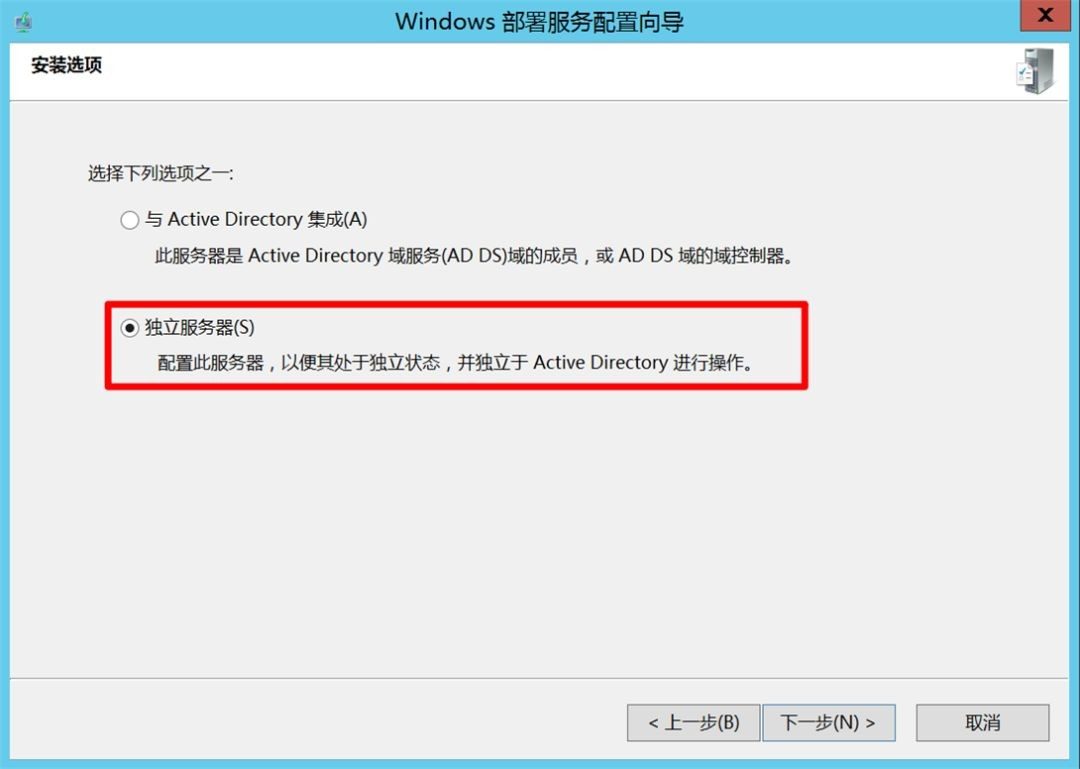

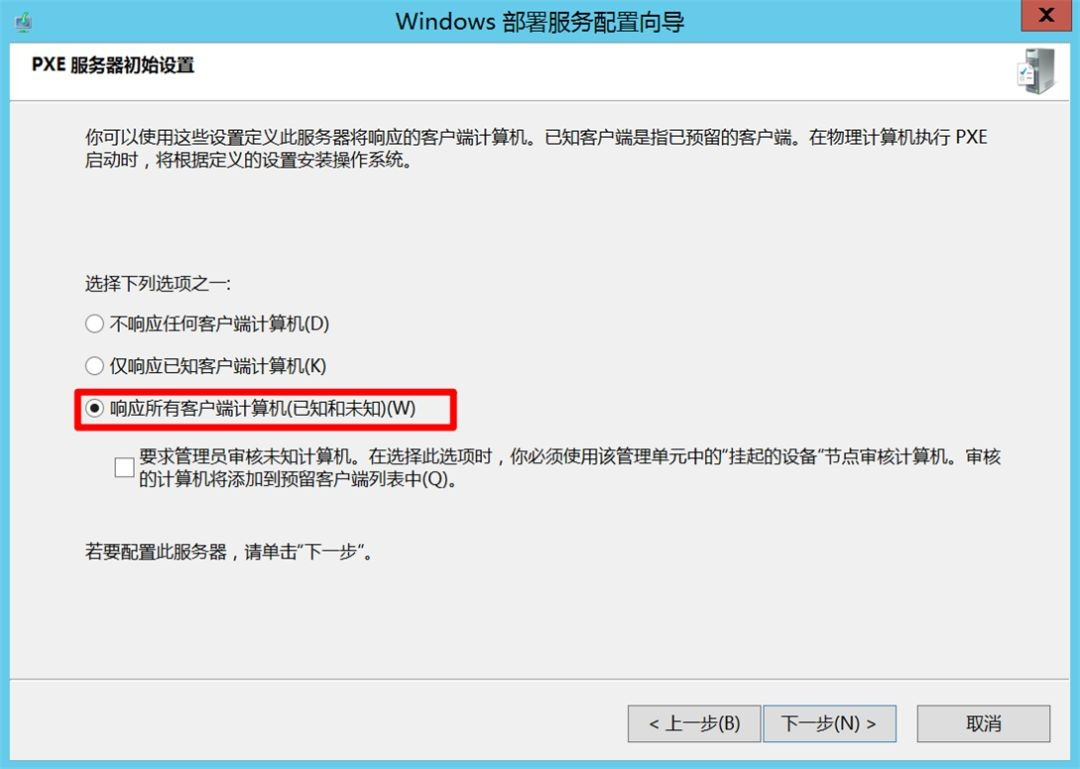
-
配置 WDS 的安装映像和启动映像,找到刚刚装载的镜像。计算机 -DVD 驱动器 -sources 文件夹里的两个 .win 文件。install 是安装,boot 是启动。
install
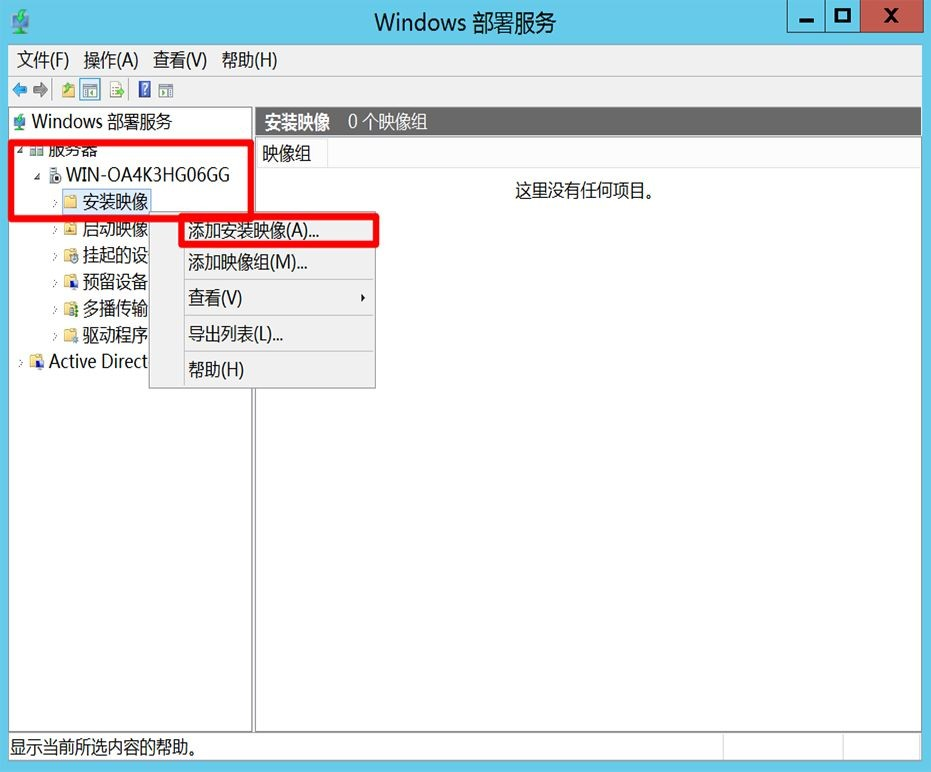
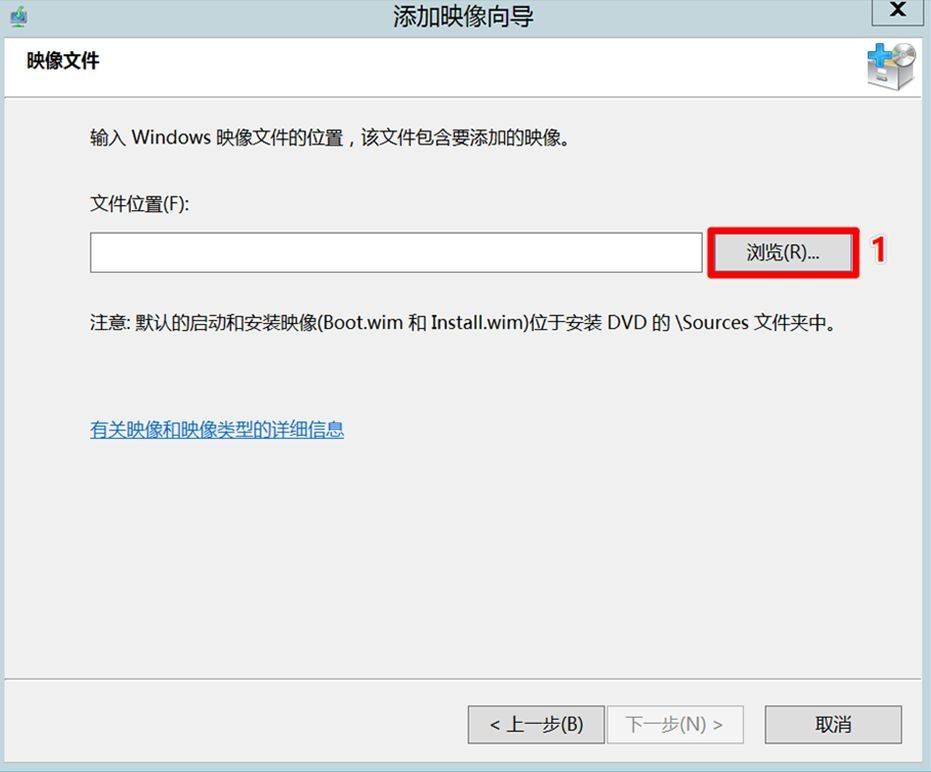
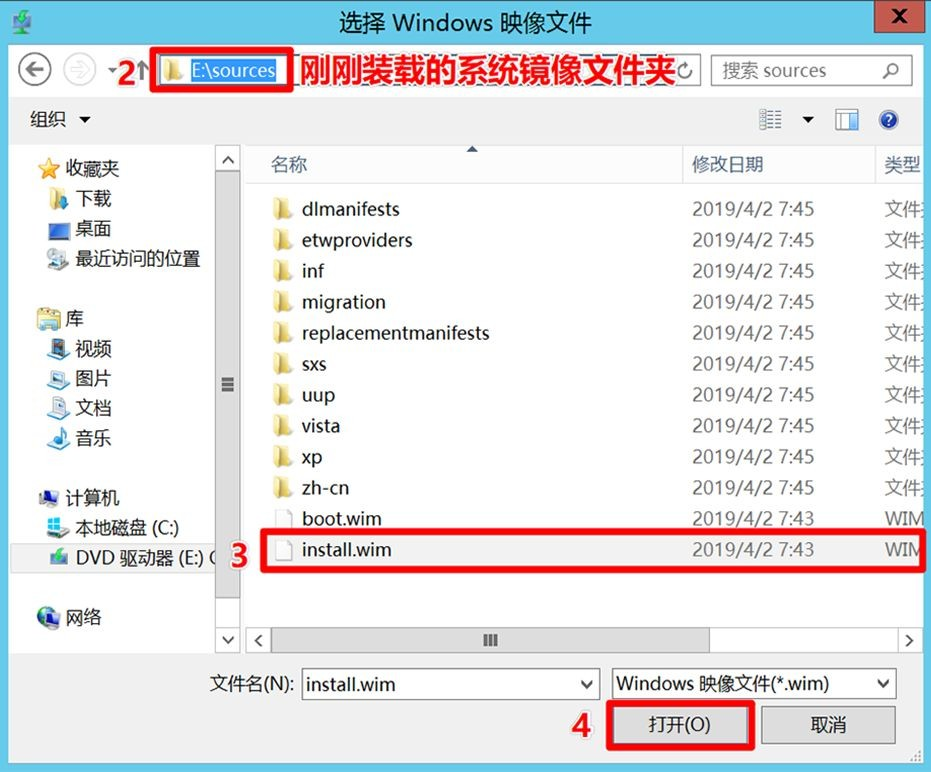
boot
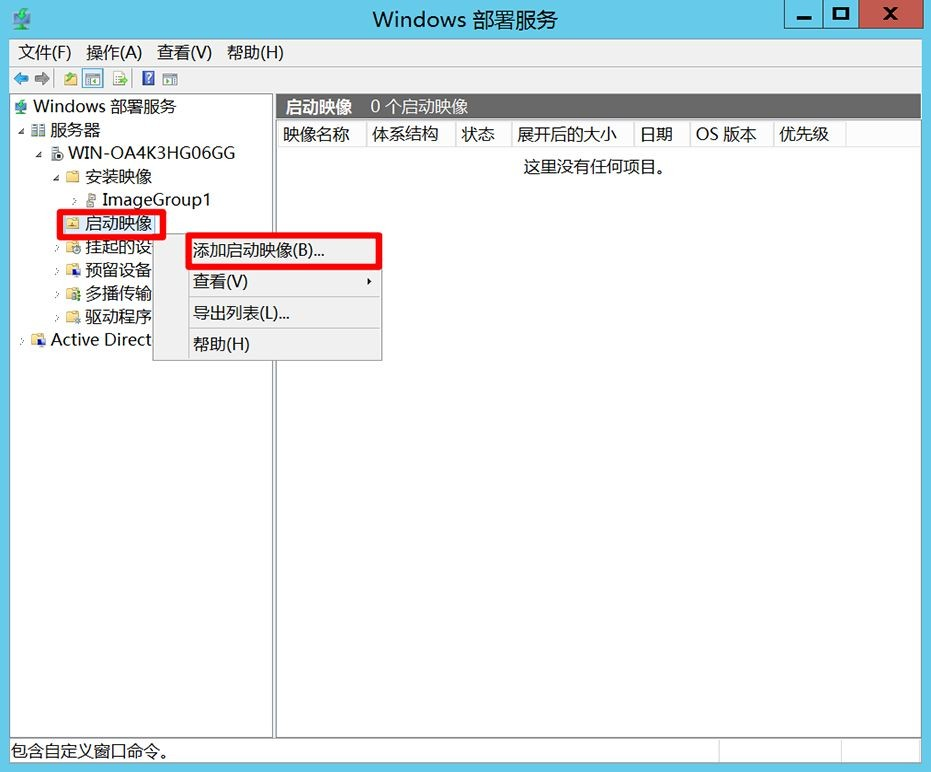

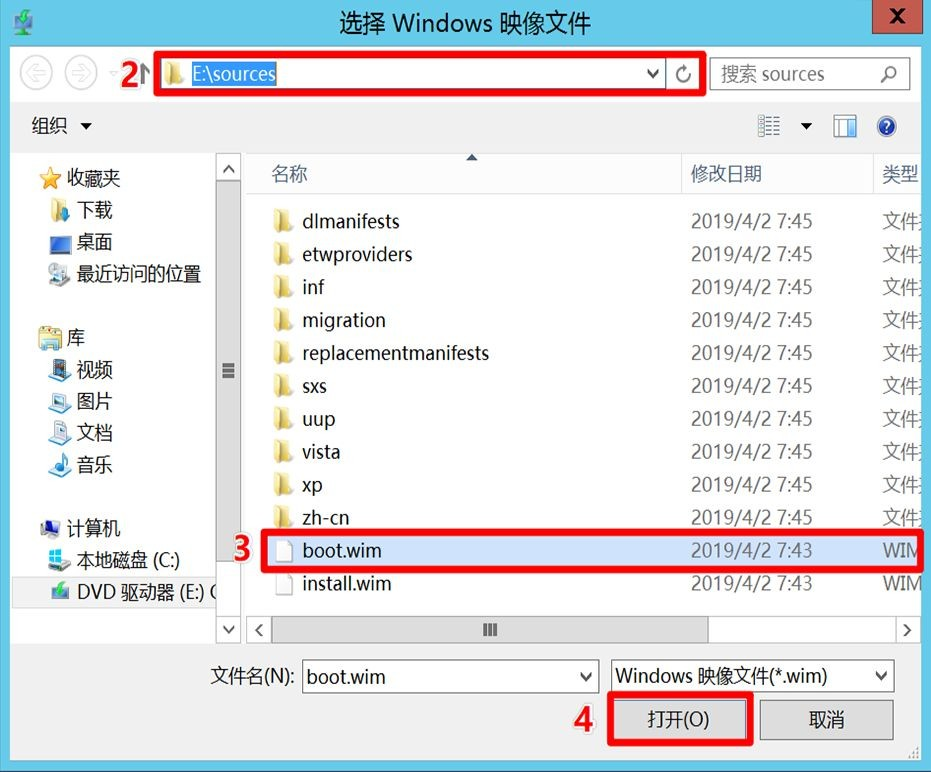

设置一下 WDS 的属性,可以简化批量部署时的操作。
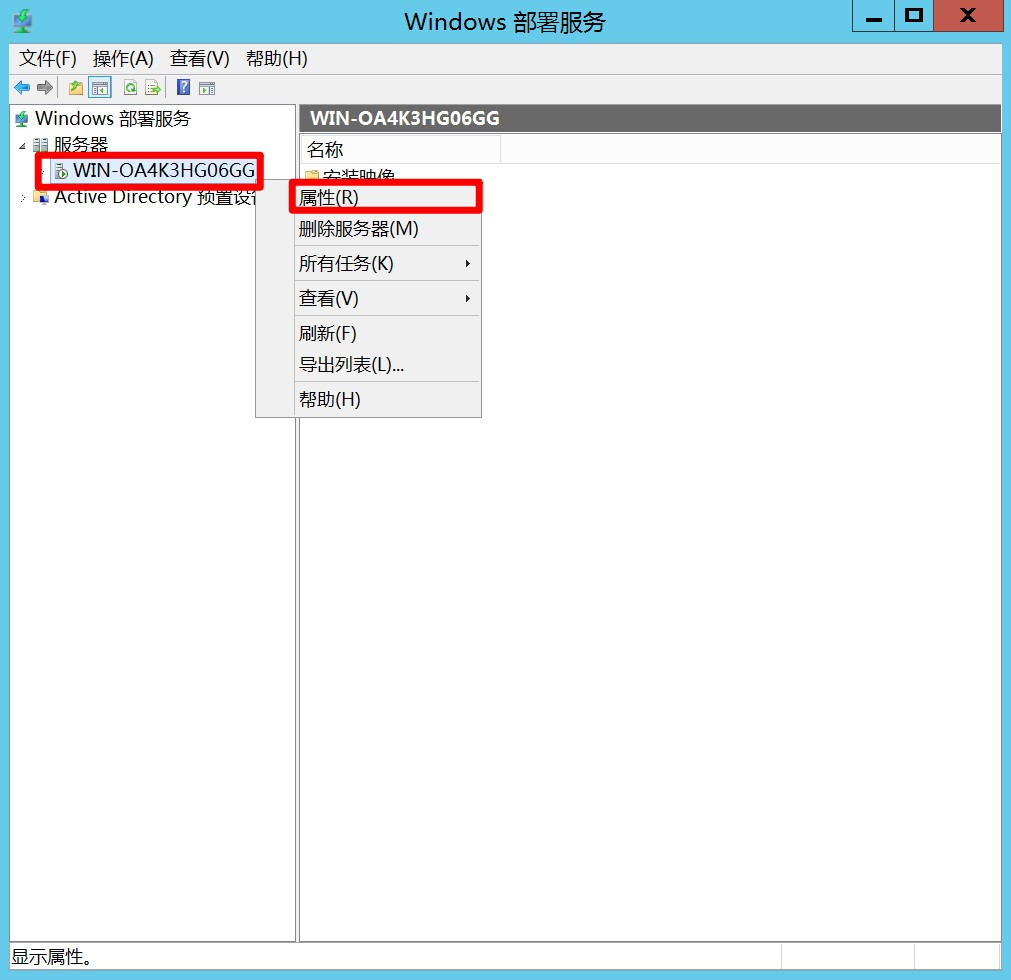
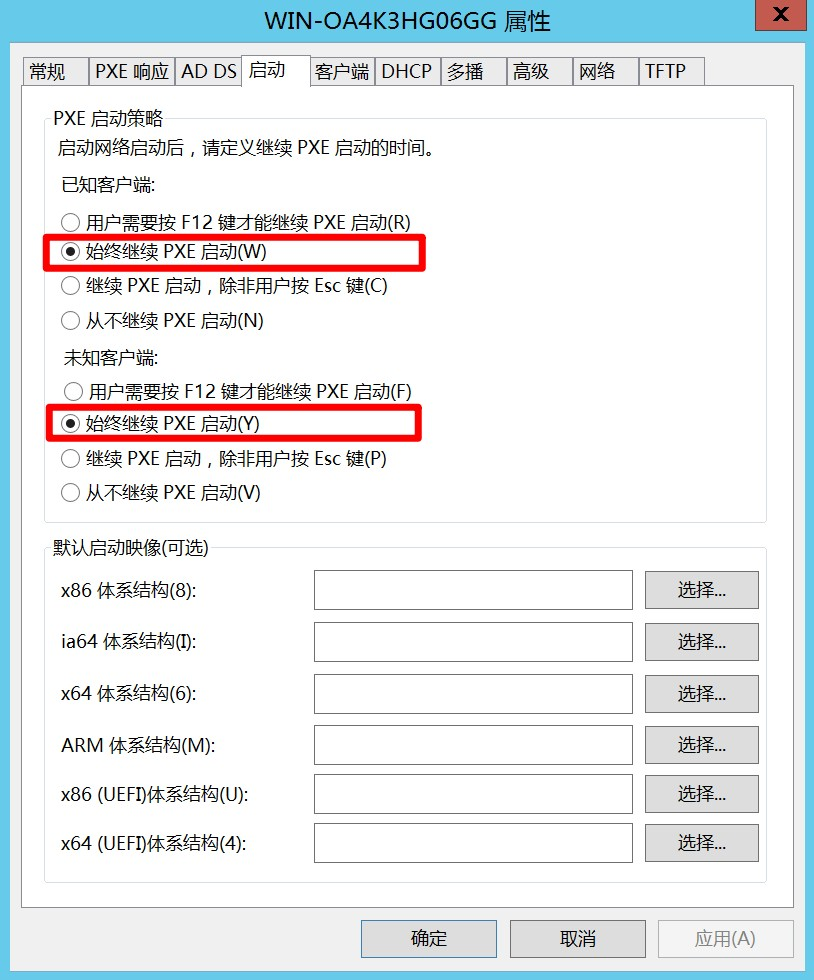
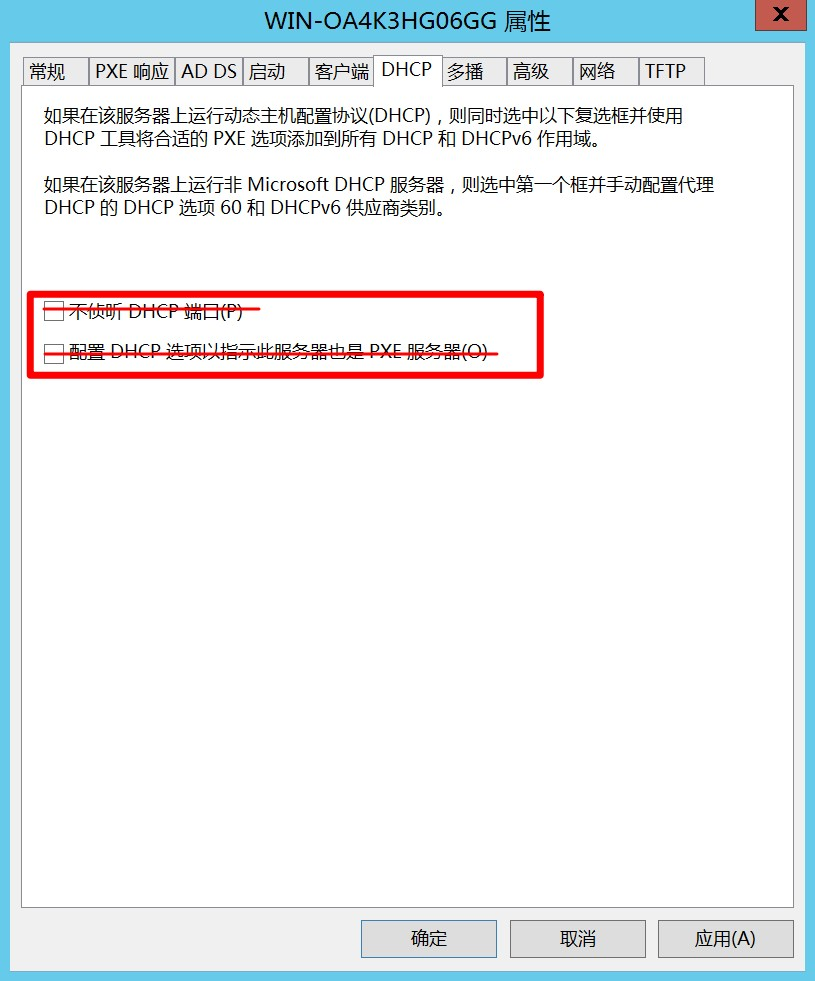
最后别忘了启动配置好的 WDS。
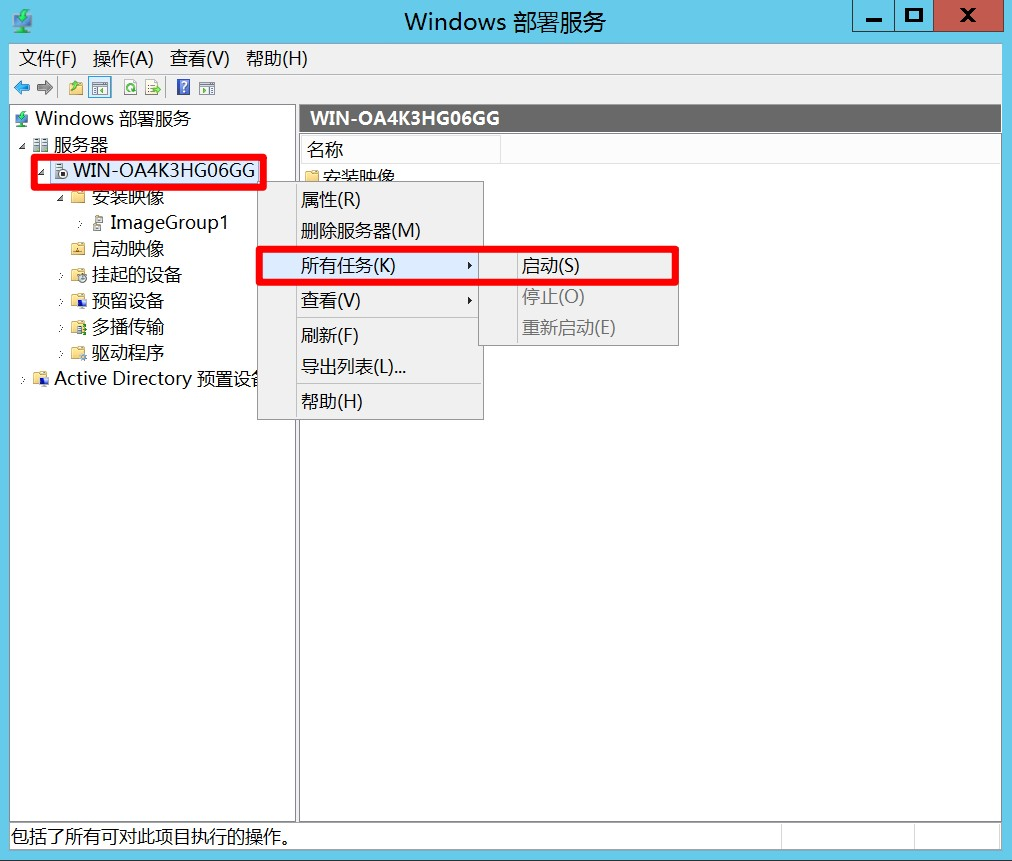
-
客户机通过 PXE 启动(BIOS 中设置 Network boot 启动),测试一下刚刚配置的 WDS 是否生效。
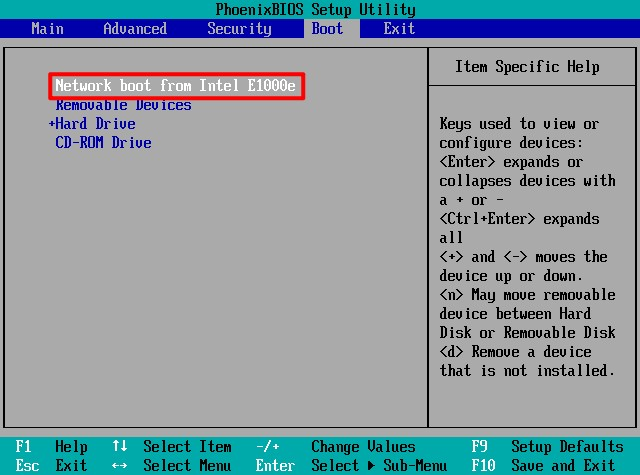
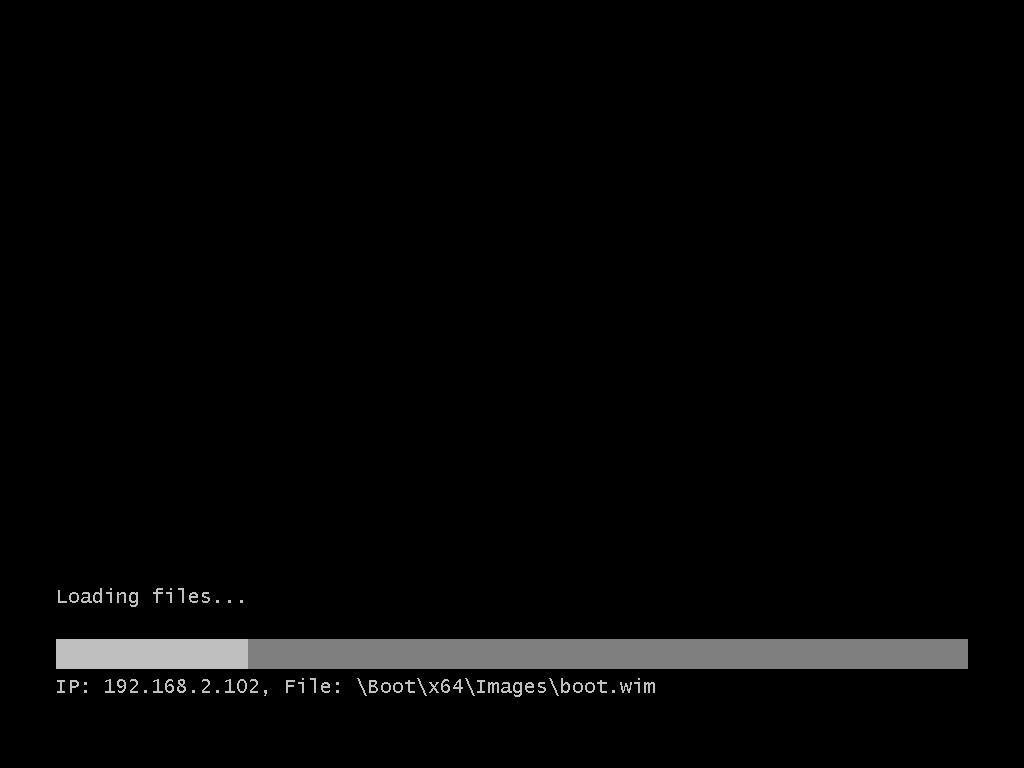
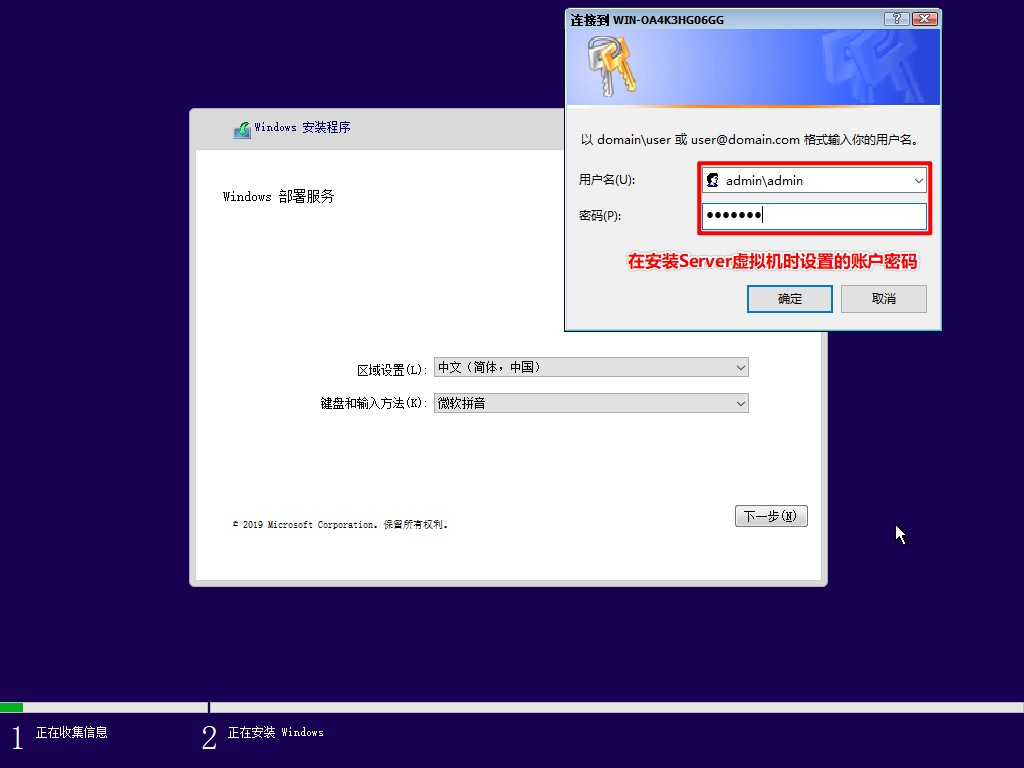
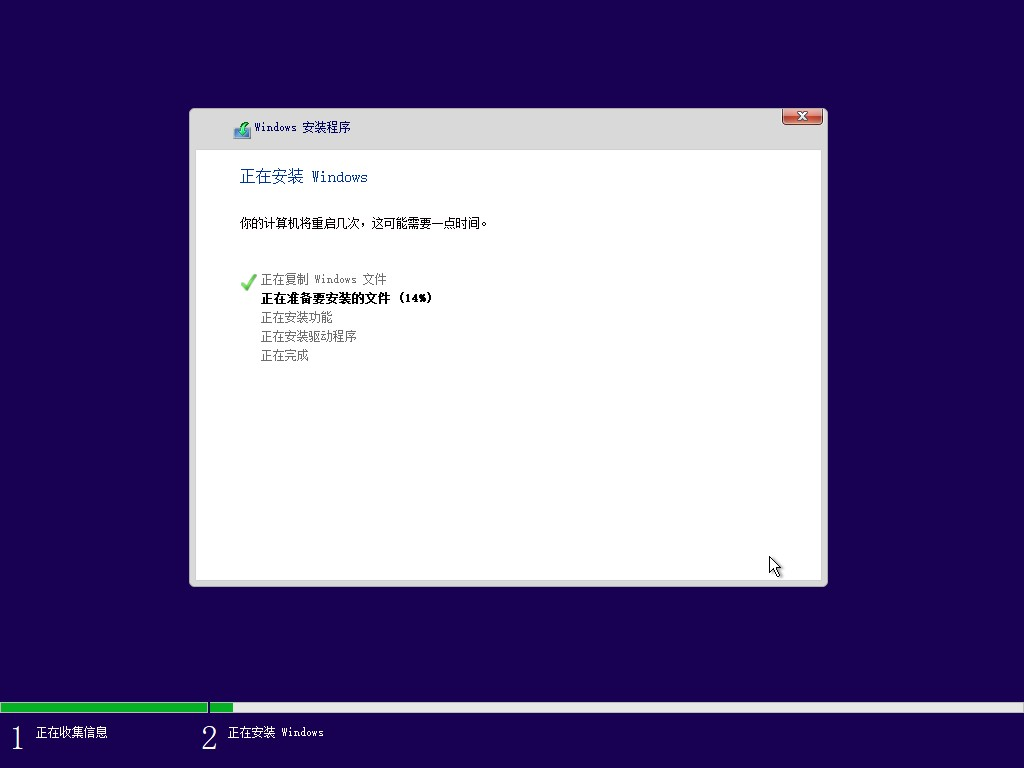
通过 PXE 启动后客户机会直接从服务端获取镜像文件并填写基本的信息,但是因为我们还没配置无人值守文件所以有些操作还是要手动进行。
以上就是 WDS 部署服务的操作流程,如果你使用过 RIS(远程安装服务,WDS 的前身)的话,那在操作 WDS 时应该非常容易上手。
这次我们只用到了 WDS 最基本的一些功能,WDS 部署服务要配合 无人值守文件才能发挥全部功力,实现真正的一条龙系统安装。



